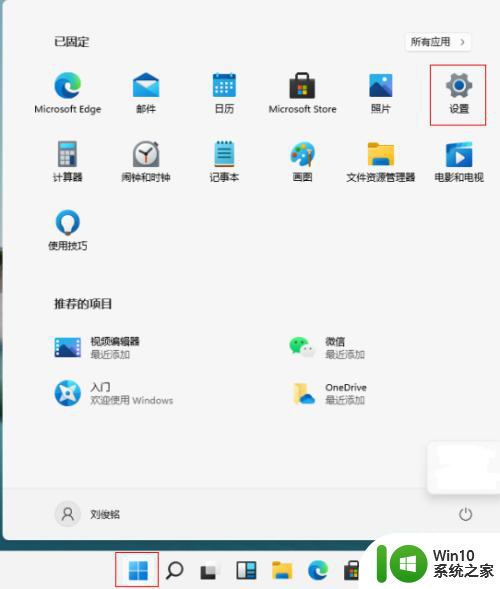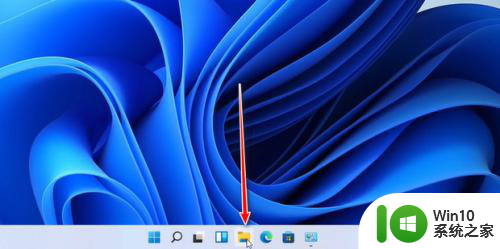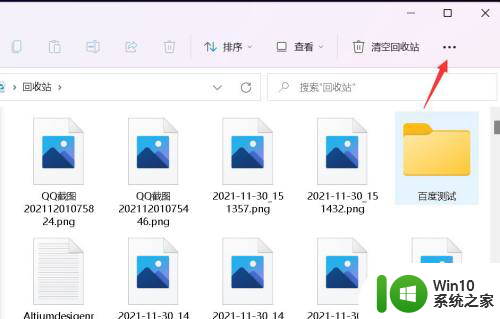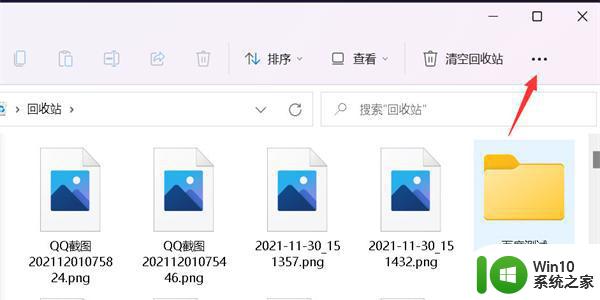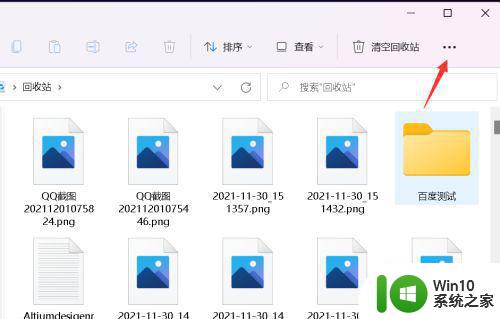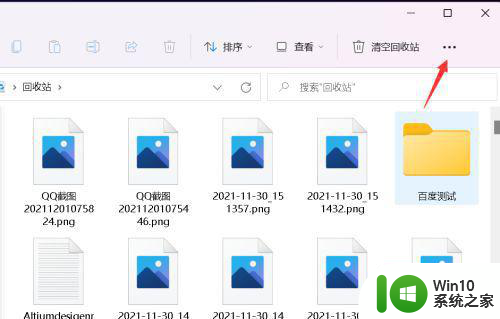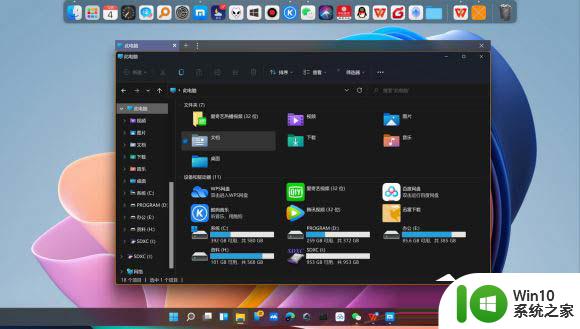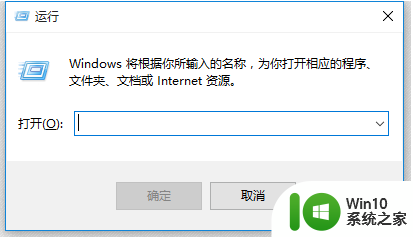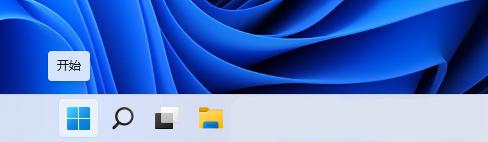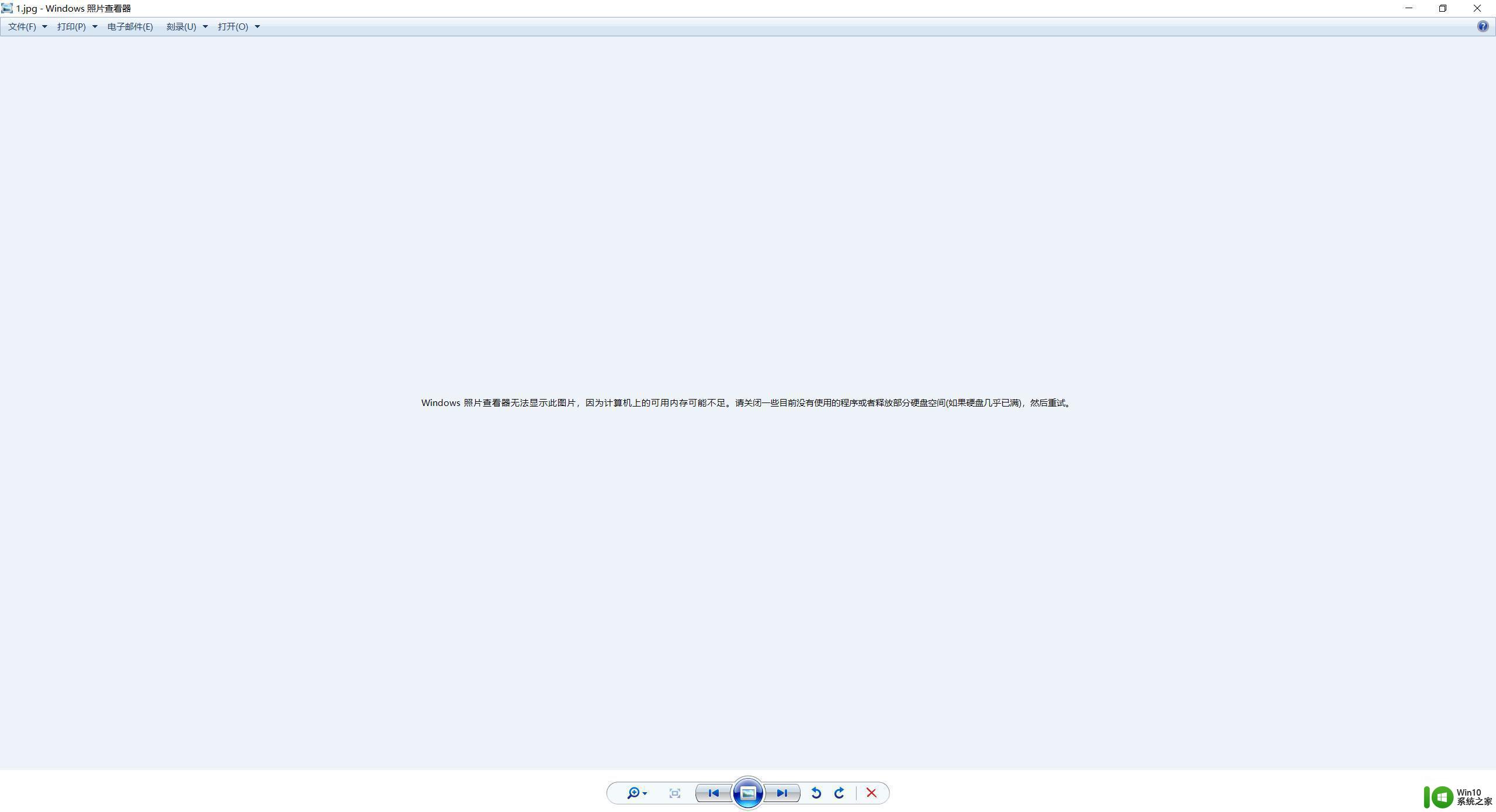win11 png图片打不开 Win11无法预览PNG图片怎么办
更新时间:2024-09-22 10:45:41作者:xiaoliu
Win11系统在预览PNG图片时出现无法打开的情况,让许多用户感到困扰,这个问题可能是由于系统缺少相关支持软件或驱动程序所致。针对这种情况,用户可以尝试更新系统、安装相关软件或者使用第三方工具来解决。同时也可以尝试将PNG图片转换为其他格式再进行预览。希望以上方法能帮助用户解决Win11无法预览PNG图片的问题。
具体方法:
1、首先,按键盘上的 Win 键,或点击任务栏底部的开始图标。
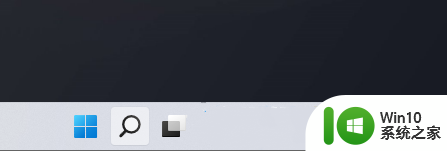
2、打开的开始菜单中,找到并点击所有已固定应用下的设置。
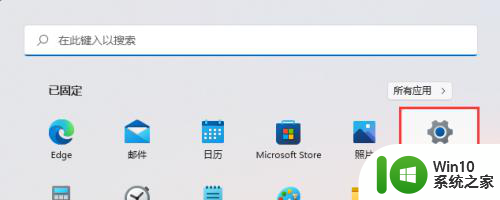
3、Windows 设置窗口,左侧边栏点击应用。右侧点击应用和功能(已安装的应用,应用执行别名)。
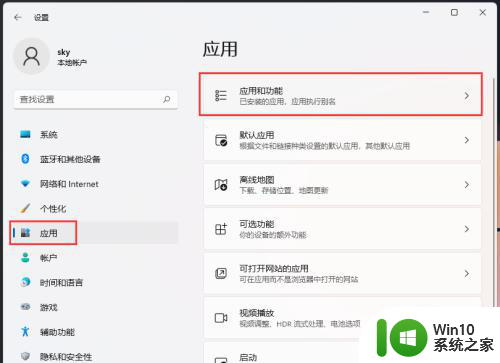
4、当前路径为:应用>应用和功能,找到并点击照片最右侧的几个小点。在打开的选项中,再点击高级选项。
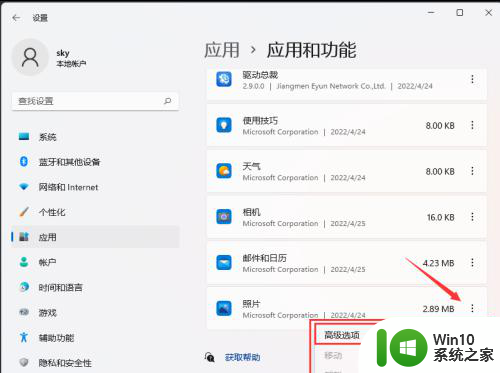
5、往下,找到并点击修复(如果此应用无法正常运行。我们可以尝试进行修复。这不会影响应用的数据。)。
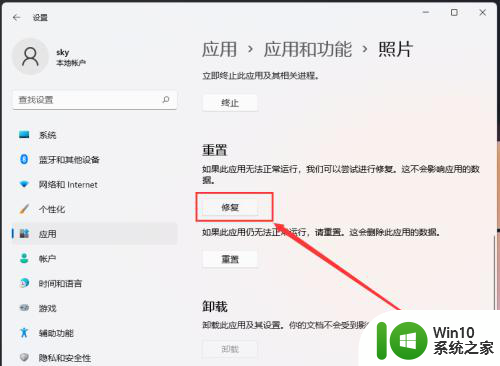
以上是win11 png图片无法打开的全部内容,如果需要的话,您可以按照以上步骤进行操作,希望对大家有所帮助。